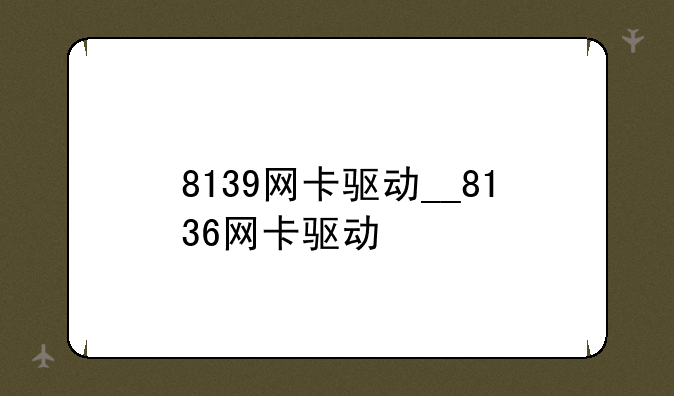聆听号将带领大家一起认识如何更新显卡驱动,希望可以帮到你。

如何更新显卡驱动:全面指南
在数字时代,显卡驱动的重要性不言而喻。它不仅影响着图像的显示质量,还直接关系到电脑的运行效率和游戏体验。然而,许多用户在面对显卡驱动的更新时仍感到无所适从。本文将详细讲解如何更新显卡驱动,确保你的电脑始终保持最佳性能。
一、了解显卡驱动的重要性
显卡驱动是显卡与操作系统之间的桥梁,负责将图形数据转换为显示器可以理解的信号。过时的显卡驱动可能导致游戏卡顿、图像撕裂、分辨率异常等问题。因此,定期更新显卡驱动是维护电脑性能的重要步骤。
此外,新版本的显卡驱动通常会修复旧版本的漏洞,提供对新游戏和应用程序的更好支持,甚至可能带来性能上的提升。
二、确定显卡型号及当前驱动版本
在更新显卡驱动之前,你需要了解自己的显卡型号和当前安装的驱动版本。这通常可以通过以下几种方式完成:
① 使用显卡厂商提供的工具:NVIDIA和AMD都提供了官方的检测工具,可以一键识别你的显卡型号和驱动版本。
② 查看系统信息:在Windows系统中,你可以通过“设备管理器”或“DirectX诊断工具”查看显卡信息。
③ 第三方软件:如CPU-Z等软件也能提供详细的硬件信息,包括显卡型号和驱动版本。
三、下载最新显卡驱动
确定显卡型号后,接下来需要从显卡厂商的官方网站上下载最新版本的驱动。以下是下载步骤:
① 访问官网:打开NVIDIA或AMD的官方网站。
② 选择产品系列:在“驱动程序”或“支持”页面,根据你的显卡型号选择相应的产品系列。
③ 下载最新驱动:选择你的操作系统版本,下载最新的驱动程序安装包。
四、安装显卡驱动
下载完成后,双击安装包开始安装驱动。以下是安装步骤:
① 运行安装包:双击下载的安装文件,启动安装程序。
② 阅读协议:阅读并同意软件许可协议。
③ 选择安装选项:通常,你可以选择“快速安装”或“自定义安装”。对于大多数用户来说,快速安装就足够了。
④ 等待安装完成:安装程序会自动卸载旧版本的驱动,并安装新版本。安装过程中可能需要重启电脑。
五、验证驱动更新
安装完成后,你需要验证驱动是否已成功更新。可以通过以下几种方式验证:
① 检查系统信息:再次使用“设备管理器”或“DirectX诊断工具”查看显卡信息,确认驱动版本已更新。
② 运行游戏或应用程序:启动一些对显卡要求较高的游戏或应用程序,观察是否有性能提升或问题解决。
③ 使用第三方软件:如GPU-Z等工具也能实时显示显卡及驱动信息。
总之,更新显卡驱动是保持电脑性能的重要步骤。通过了解显卡驱动的重要性、确定显卡型号、下载最新驱动、安装驱动以及验证更新,你可以轻松完成显卡驱动的更新工作,确保你的电脑始终保持最佳性能。